飞牛NAS系统RAID阵列配置
1. 准备工作
准备4个SSD硬盘(按需安装),并且已正常挂载。
挂载有两种方式:一种是内置硬盘挂载,一种是存储空间挂载。组建RAID需要在存储空间挂载。
2. 查看磁盘信息
点击系统设置,打开硬盘信息,可以看到全部SSD硬盘。
点击存储空间管理,可以查看已经挂载的硬盘。
点击创建存储空间,选择硬盘,组建RAID。
RAID类型要求
RAID类型
最少需要硬盘数量
RAID 0
2块硬盘
RAID 1
2块硬盘
RAID 5
3块硬盘
RAID 6
4块硬盘
RAID 10
4块硬盘
3. 创建RAID 0阵列
选择存储模式RAID 0,点击下一步。
设置使用存储空间的用户和可用容量,如没有需要,直接默认下一步即可。
可以选填存储空间描述,点击确定创建。
创建RAID会对硬盘进行格式化,输入管理员密码,点击开始格式化。
等待格式化完成。
点击完成后在存储空间管理可以看到RAID 0的相关信息,这就创建成功了。
4. 测试RAID 0速度
测试写入速度
点击文件管理,选择新建文件夹,名称可以任意,选择文件夹位置,选择RAID 0。
打开测试文件夹选择文件复制到RAID 0的存储空间中。
点击保存两者,文件开始传输。
点击桌面的资源管理,即可查看RAID 0写入速度。
测试读取速度
读取速度测试只需将文件从RAID 0磁盘复制到基本空间即可。
5. 创建RAID 1阵列
打开存储空间管理,把刚刚创建的RAID 0删除。
点击新建存储空间,选择RAID 1,选择两个需要组RAID的盘。
点击下一步。
点击确定创建。
输入管理员密码开始格式化。
点击完成即可。
点击确认复制文件即可在资源监控查看写入和读取速度。
通过以上步骤,您可以在飞牛NAS系统中轻松配置和测试不同类型的RAID阵列,以满足您的数据存储和性能需求。